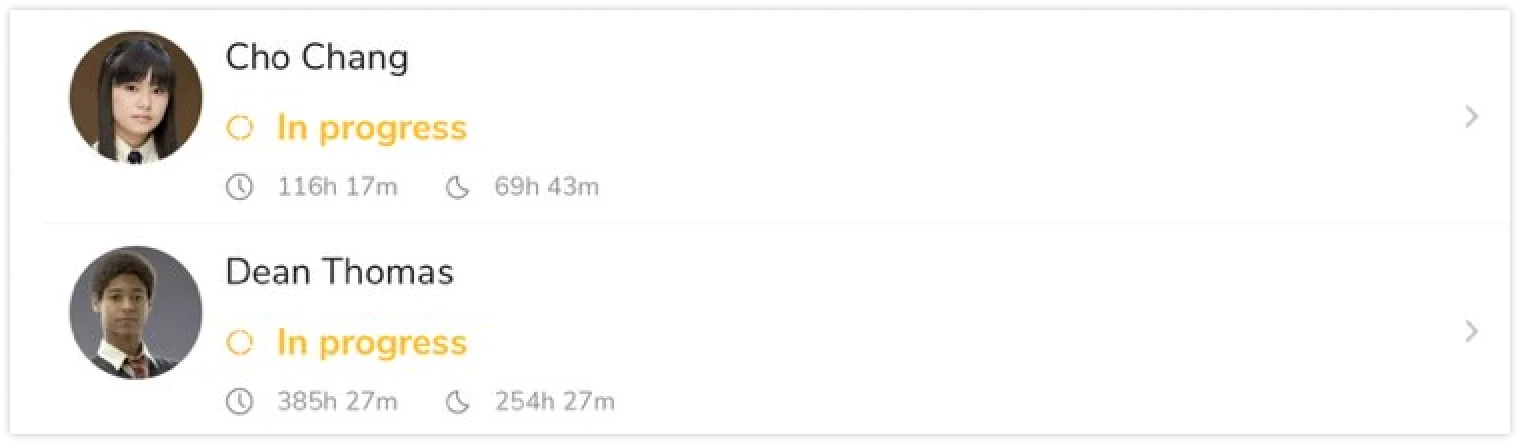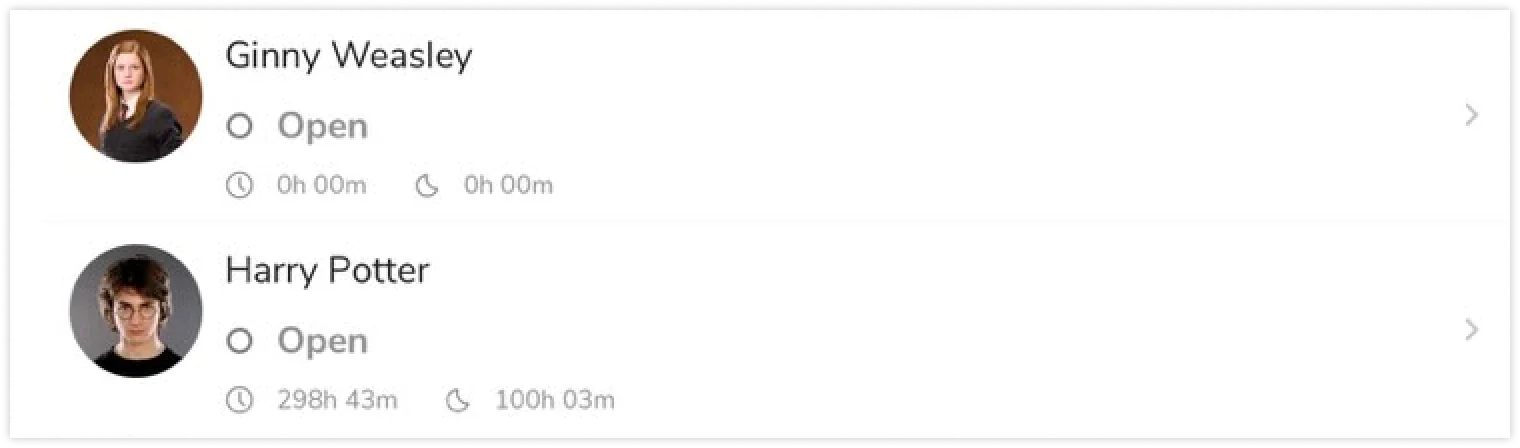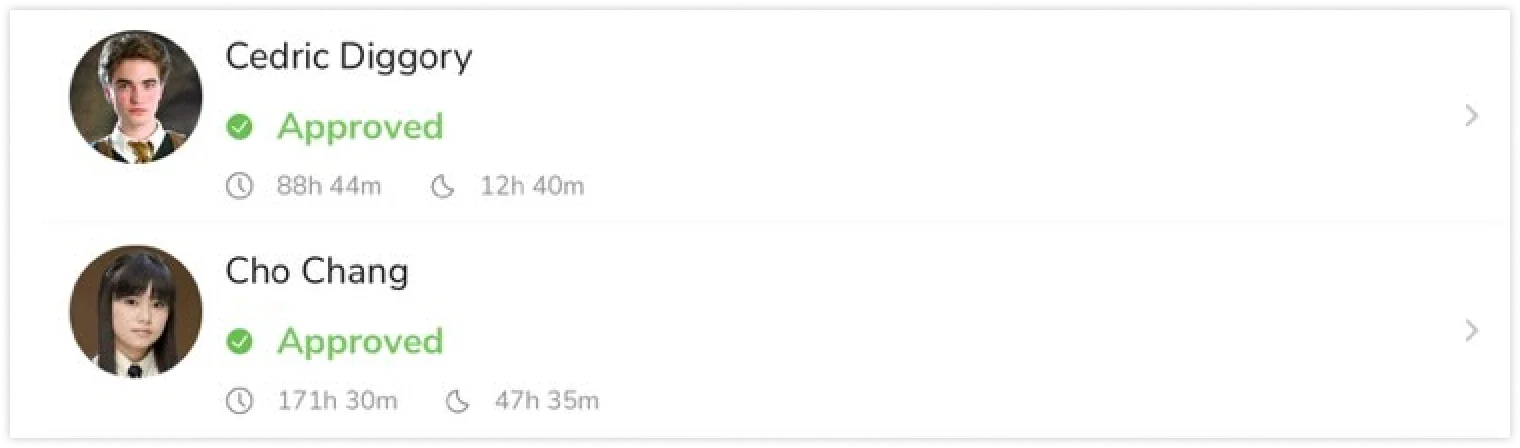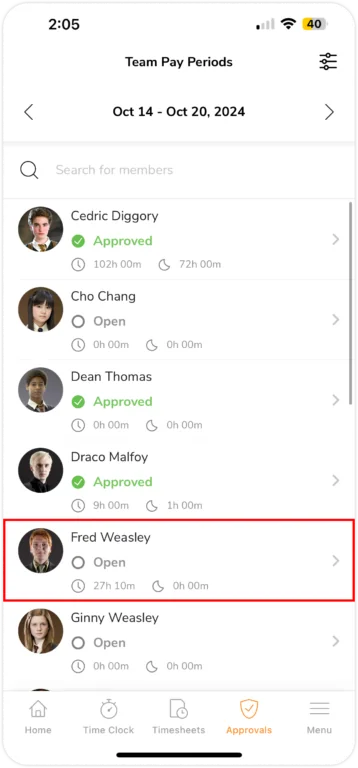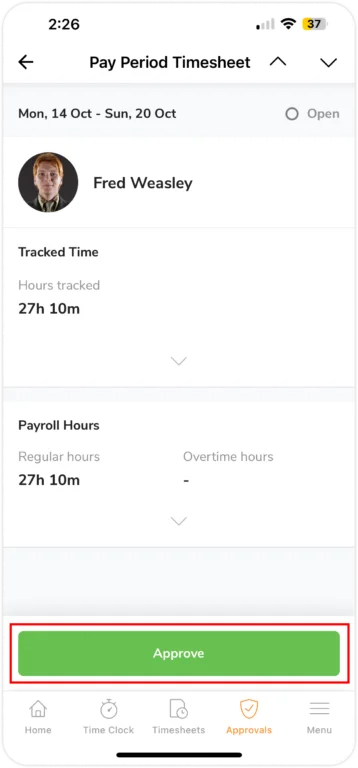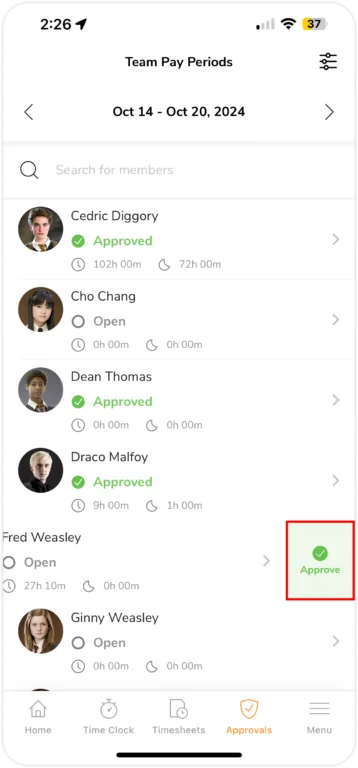Aplikacja mobilna: okresy rozliczeniowe i zatwierdzenia
Zoptymalizuj przetwarzanie listy płac poprzez skonfigurowanie okresów rozliczeniowych i zatwierdzanie kart czasu pracy.
Oprogramowanie do ewidencji czasu pracy Jibble upraszcza zarządzanie procesem płacowym. Możesz definiować cykle okresów rozliczeniowych, aby mieć pewność, że pracownicy otrzymują wynagrodzenie na podstawie godzin przepracowanych w danym okresie.
Po zakończeniu okresu rozliczeniowego menedżerowie mogą przeglądać i zatwierdzać karty czasu pracy pracowników, sprawdzając dane przed przetworzeniem listy płac.
Ten artykuł obejmuje następujące tematy:
- Ustawianie i konfigurowanie okresów rozliczeniowych
- Edytowanie istniejących okresów rozliczeniowych
- Przegląd kart czasu pracy okresu rozliczeniowego
- Zatwierdzanie kart czasu pracy okresu rozliczeniowego
Ustawianie i konfigurowanie okresów rozliczeniowych
- Przejdź do zakładki Zatwierdzenia.
- Stuknij Ustaw okresy rozliczeniowe.

- Wybierz cykl okresu rozliczeniowego, który najlepiej odpowiada Twoim potrzebom (co tydzień, co dwa tygodnie, dwa razy w miesiącu, co miesiąc), wraz z dniem i datą rozpoczęcia.

- Wciśnij Zapisz.
Edytowanie istniejących okresów rozliczeniowych
- Przejdź do Menu > Rejestrowanie czasu.
- Wejdź w Zatwierdzenia.

- Dotknij okresu rozliczeniowego, aby wprowadzić zmiany.

- Jeśli chcesz zmienić cykl okresu rozliczeniowego, pojawi się wyskakujące okienko potwierdzające tę zmianę.
 Uwaga: wszystkie dane z poprzedniego okresu rozliczeniowego zostaną trwale usunięte w przypadku modyfikacji cyklu rozliczeniowego.
Uwaga: wszystkie dane z poprzedniego okresu rozliczeniowego zostaną trwale usunięte w przypadku modyfikacji cyklu rozliczeniowego. - Aby zapisać zmiany, dotknij opcji Potwierdź.
Przegląd kart czasu pracy okresu rozliczeniowego
Statusy okresów rozliczeniowych
Każdy wiersz na karcie Zatwierdzenia wyświetli odpowiednie karty czasu pracy w określonym okresie rozliczeniowym.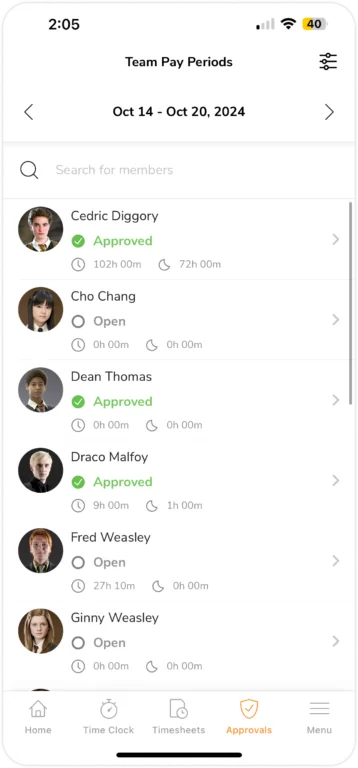
Istnieją trzy statusy okresów rozliczeniowych:
- W TOKU: status „w toku” jest wyświetlany, gdy cykl okresu rozliczeniowego jeszcze się nie zakończył. Ponieważ cykl okresu rozliczeniowego nadal trwa, osoby zatwierdzające nie mogą wykonywać żadnych czynności, takich jak zatwierdzanie kart czasu pracy.

- OTWARTE: status ten jest wyświetlany po zakończeniu cyklu. Karty czasu pracy dla cyklu okresu rozliczeniowego mogą być teraz zatwierdzane i edytowane przez osoby zatwierdzające.

- ZATWIERDZONO: status „zatwierdzono” jest wyświetlany, gdy osoby zatwierdzające zatwierdziły kartę czasu pracy z okresu rozliczeniowego. Gdy karta czasu pracy ma ten status, NIE MOŻNA jej ponownie zmodyfikować, dopóki osoba zatwierdzająca nie otworzy jej ponownie.

Uwaga: członkowie zespołu nie mogą zmienić statusu swoich kart czasu pracy; mogą jednak przeglądać swoje własne karty czasu pracy za dany okres rozliczeniowy.
Podsumowanie okresu rozliczeniowego
Na karcie Zatwierdzenia można wyświetlić szczegółowe podsumowanie łącznej liczby godzin zarejestrowanych i rozliczeniowych członka zespołu. Wybierz użytkownika, którego chcesz wyświetlić.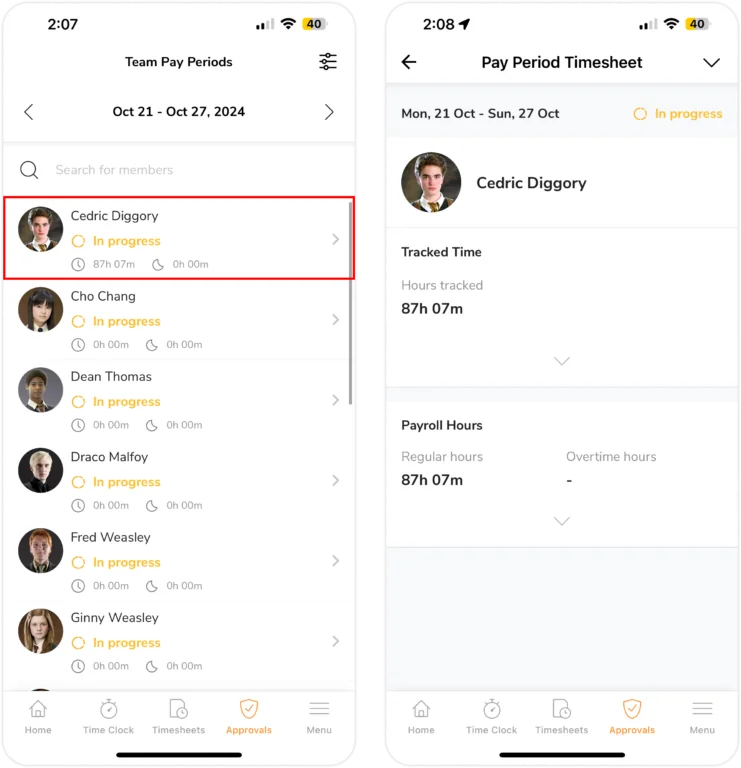
Aby rozwinąć i wyświetlić szczegółowe zestawienie godzin zarejestrowanych i rozliczeniowych, możesz dotknąć strzałki znajdującej się na dole każdej sekcji. W ten sposób można rozwinąć następujące sekcje: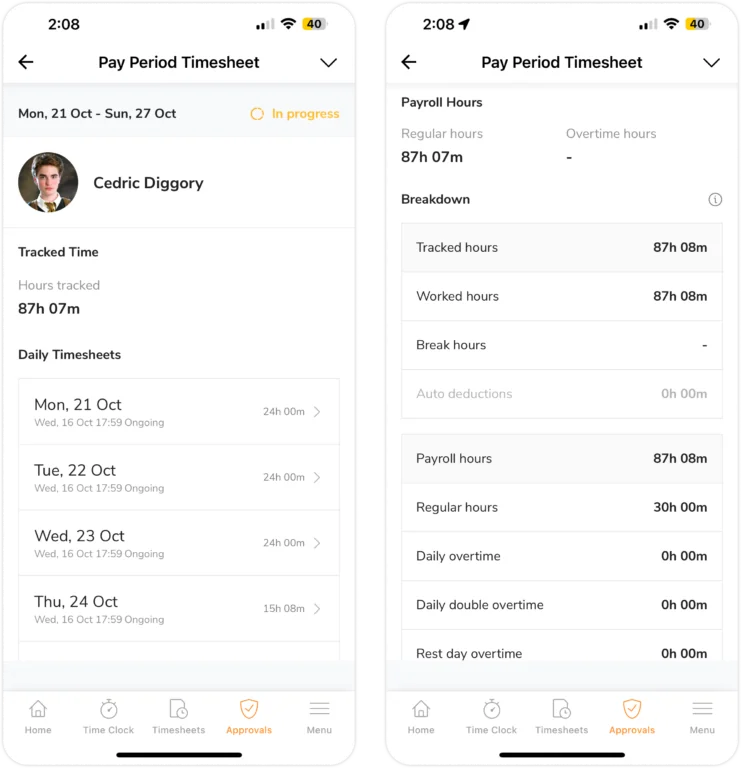
- Zarejestrowany czas: ta sekcja zawiera zestawienie zarejestrowanych godzin w danym okresie rozliczeniowym. Obejmuje ona: przepracowane godziny, czas przerw i automatyczne odliczenia.
- Godziny rozliczeniowe: ta sekcja pokazuje szczegółowy podział godzin rozliczeniowych członków. Zestawienie obejmuje takie informacje jak: regularne godziny pracy, nadgodziny dobowe, podwójne nadgodziny dobowe, nadgodziny w dni wolne, nadgodziny w dni świąteczne (jeśli mają zastosowanie).

Uwaga: możesz szybko wyświetlić kartę czasu pracy każdego członka zespołu, używając strzałek w górę i w dół w prawym górnym rogu.
Ponadto właściciele, administratorzy i menedżerowie mogą zatwierdzać okresy rozliczeniowe swoich członków zespołu. Aby uzyskać więcej informacji na temat zatwierdzania okresów rozliczeniowych, przewiń w dół do sekcji dotyczącej zatwierdzania kart czasu pracy.
Zmiany w kartach czasu pracy okresu rozliczeniowego
Karty czasu pracy Jibble automatycznie odzwierciedlają zmiany wprowadzone w harmonogramach pracy, urlopach, działaniach, projektach i lokalizacjach. Przeliczenie to dotyczy zarówno bieżących, jak i przeszłych kart czasu pracy.
Jednak po zakończeniu okresu rozliczeniowego (oznaczonego jako „Otwarte”), harmonogram, święta i inne ustawienia użyte dla tego okresu są zablokowane i nie będą modyfikowane przez przyszłe korekty. Możesz wyświetlić skrót tych zablokowanych ustawień w aplikacji internetowej Jibble dla każdego okresu rozliczeniowego.
Aby zapobiec niezamierzonym zmianom w danych historycznych, użyj funkcji zatwierdzania, aby zablokować karty czasu pracy przed zakończeniem okresu rozliczeniowego. Dzięki temu dane historyczne pozostaną dokładne.
Zatwierdzanie kart czasu pracy okresu rozliczeniowego
Właściciele, administratorzy i menedżerowie są osobami zatwierdzającymi dla wszystkich członków zespołu w organizacji. Menedżerowie będą mogli zatwierdzać karty czasu pracy tylko zarządzanych przez siebie członków.
- Przejdź do karty Zatwierdzenia.
- Wybierz karty czasu pracy członka zespołu, które chcesz zatwierdzić.

- Naciśnij przycisk Zatwierdź.

- LUB po prostu przesuń członka zespołu w lewo i dotknij Zatwierdź.

Wskazówka 💡: zbiorcze zatwierdzanie okresów rozliczeniowych jest możliwe w aplikacji internetowej Jibble. Aby uzyskać więcej informacji, zapoznaj się z naszym artykułem na temat okresów rozliczeniowych i zatwierdzeń w aplikacji internetowej.

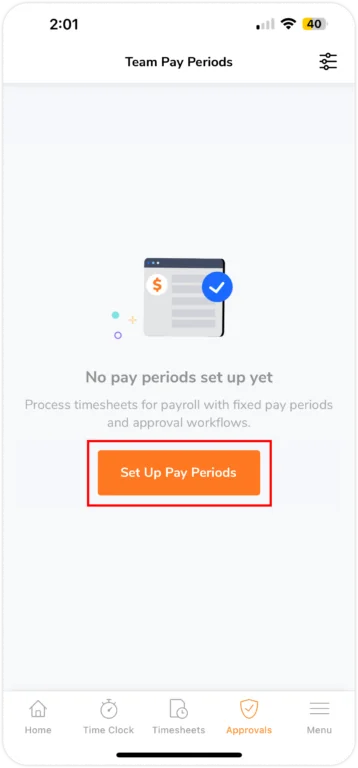
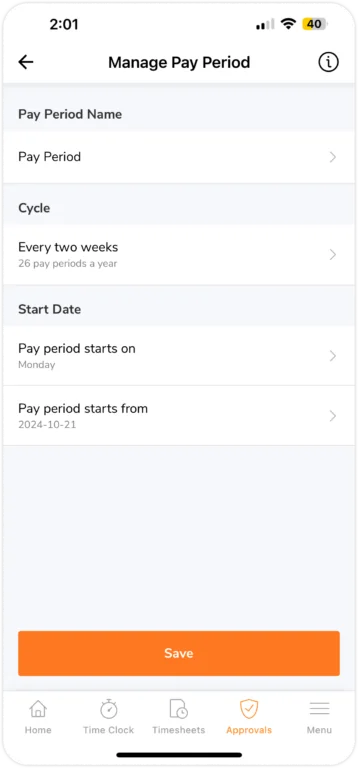
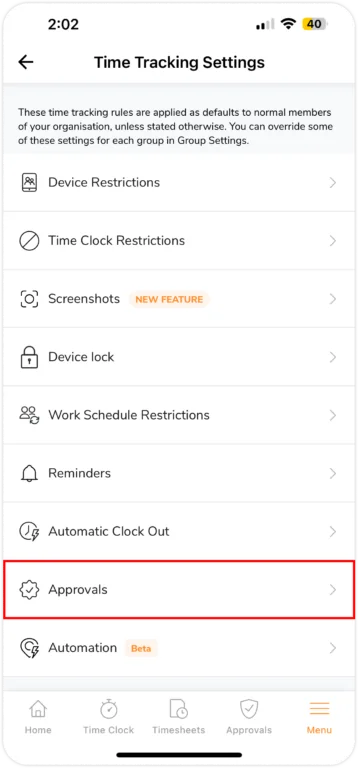
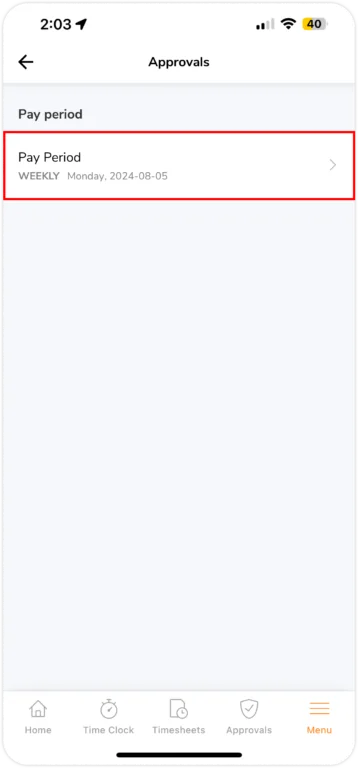
 Uwaga: wszystkie dane z poprzedniego okresu rozliczeniowego zostaną trwale usunięte w przypadku modyfikacji cyklu rozliczeniowego.
Uwaga: wszystkie dane z poprzedniego okresu rozliczeniowego zostaną trwale usunięte w przypadku modyfikacji cyklu rozliczeniowego.